DP275

Générer un mot de passe aléatoire
-
Mettre en marche le DIGIpass en maintenant le doigt sur la touche
 , ensuite appuyer sur la touche « Cadenas »
, ensuite appuyer sur la touche « Cadenas » 
-
Saisir votre code PIN (4 chiffres), puis valider en appuyant sur la touche

-
L’écran du DIGIpass affiche « SELECT »
-
Saisir « 1 »
-
L'écran affiche « LOGIN » puis un code à 6 chiffres, celui-ci correspond au mot de passe à saisir dans le champ « Mot de passe » de votre ordinateur.
Générer une signature électronique
Pour valider la saisie d’un virement ou d’un bénéficiaire vous avez besoin d’une signature électronique. Pour cela, BCInet affiche sur l’écran de votre PC (au-dessus de la zone de saisie de la signature) un code DIGEST qui se compose de trois séries de cinq chiffres, nécessaires à la fabrication de la signature numérique.
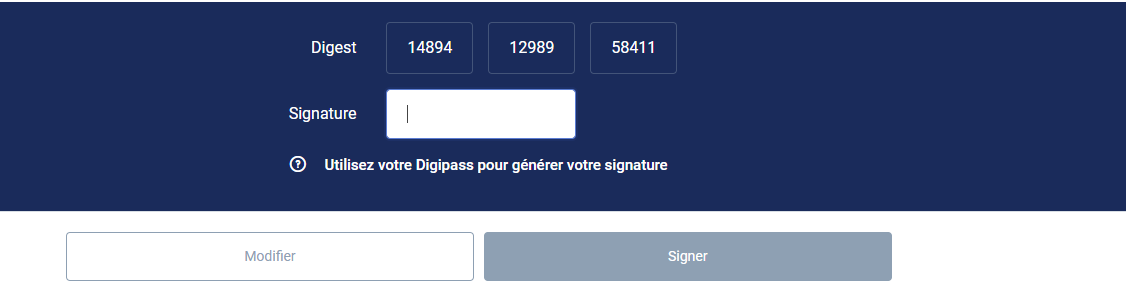
-
Mettre en marche le DIGIpass en maintenant le doigt sur la touche
 , ensuite appuyer sur la touche « Cadenas »
, ensuite appuyer sur la touche « Cadenas »  .
. -
Saisir votre code « PIN » (4 chiffres), puis valider en appuyant sur la touche

-
L’écran du DIGIpass affiche « SELECT »
-
Saisir « 2 »
-
L’écran affiche « SIGN », puis affiche « 1 »
-
Saisir la première série de cinq chiffres du code DIGEST, valider en appuyant sur la touche

-
L'écran du DIGIpass affiche « 2 ».
-
Saisir la deuxième série de cinq chiffres du code DIGEST, valider en appuyant sur la touche

-
L'écran du DIGIpass affiche « 3 »
-
Saisir la troisième série de cinq chiffres du code DIGEST, valider en appuyant sur la touche

-
L'écran du DIGIpass affiche une signature électronique (code à 6 chiffres).
Modifier le code PIN du DIGIpass
-
Mettre en marche le DIGIpass en maintenant le doigt sur la touche
 ensuite appuyer sur la touche « Cadenas »
ensuite appuyer sur la touche « Cadenas »  .
. -
Saisir votre code « PIN » (4 chiffres), puis valider en appuyant sur la touche

-
L’écran affiche « SELECT ».
-
Maintenir appuyée la touche

-
L’écran affiche « NEW PIN ».
-
Saisir le nouveau PIN (sur 4 chiffres), puis valider en appuyant sur la touche

-
L'écran affiche « PIN CONF ».
-
Saisir une nouvelle fois le code PIN pour confirmation, puis valider en appuyant sur la touche
 L'écran affiche « NEW PIN CONF » puis le DIGIpass affiche « SELECT ». Le nouveau code PIN est à présent actif.
L'écran affiche « NEW PIN CONF » puis le DIGIpass affiche « SELECT ». Le nouveau code PIN est à présent actif.
Pour débloquer un DIGIpass, le titulaire de l’abonnement BCInet doit impérativement se rendre dans une agence de la BCI muni d’une pièce d’identité.